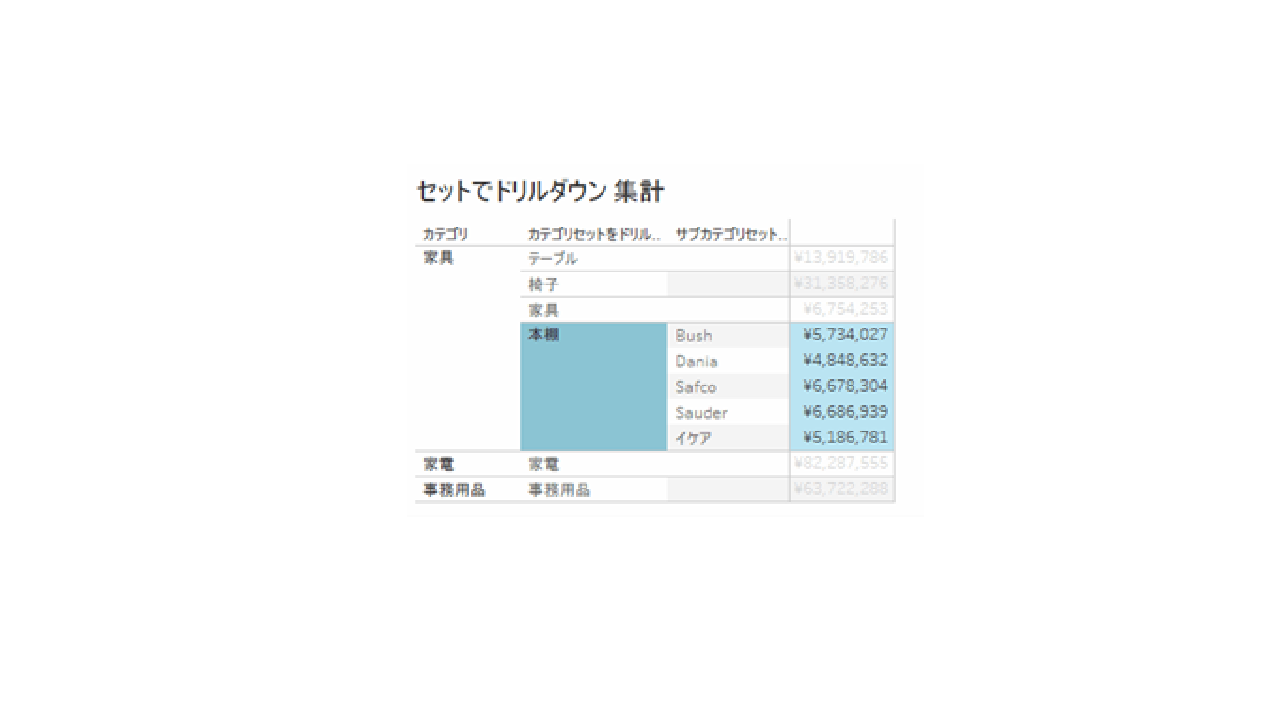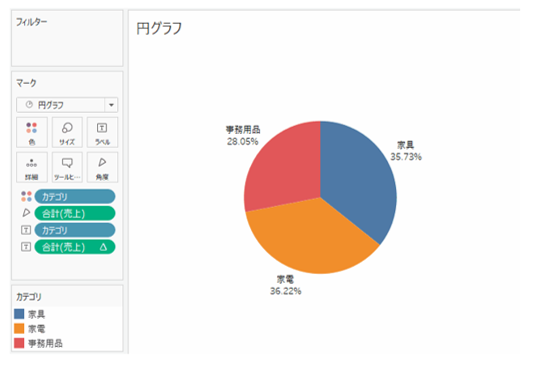このサイトはTableauでセットを使用したドリルダウン機能の実装方法を解説しています。カテゴリからサブカテゴリ、さらにメーカー名へと階層的にデータを展開する手順を、セット作成、計算フィールド設定、アクション設定、ビュー配置の順に詳細に説明しています。
セットを使ってドリルダウン
1.セットを作成する
「カテゴリ」からセットを作成する
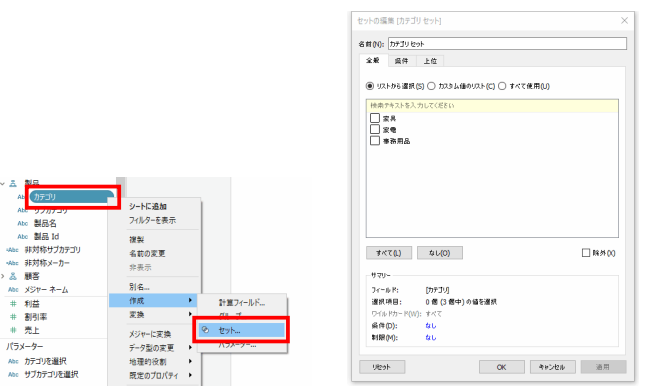
2.計算フィールドを作成する
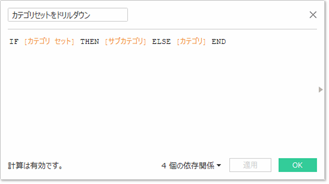
計算式: IF[カテゴリ セット]THEN[サブカテゴリ]ELSE[カテゴリ]END
※ [カテゴリ セット] は1で作成したセット
3.セットを作成する
「カテゴリセットをドリルダウン」(2 で作成した計算フィールド)からセットを作成する
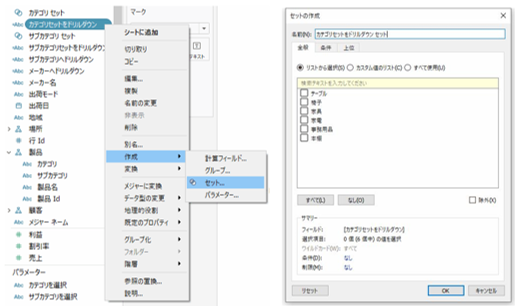
4.計算フィールドを作成する
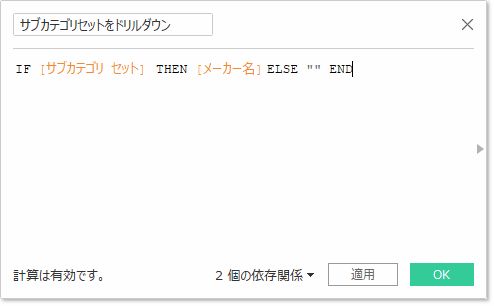
計算式: IF[サブカテゴリ セット]THEN[メーカー名]ELSE “” END
※ [カテゴリ セット] は3で作成したセット
5.アクションを設定する
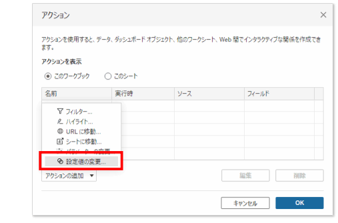
アクションの追加から「設定値の変更」を選択
サブカテゴリへのドリルダウンアクションを作成する。
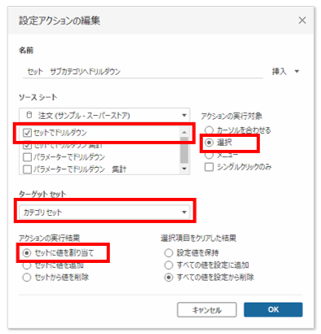
ソースシート:作成中のシート
アクションの実行対象:選択
ターゲットセット:カテゴリセット(1で作成したセット)
アクションの実行結果:セットに値を割り当て
メーカーへのドリルダウンアクションを作成する。
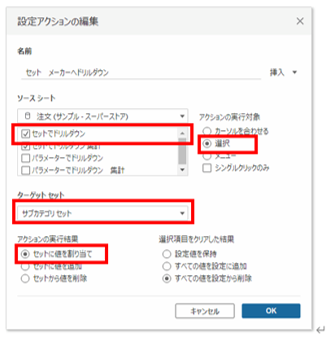
ソースシート:作成中のシート
アクションの実行対象:選択
ターゲットセット:サブカテゴリセット(3で作成したセット)
アクションの実行結果:セットに値を割り当て
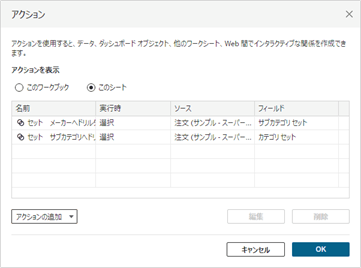
2つのアクションが設定されている。
6.ビューに配置する
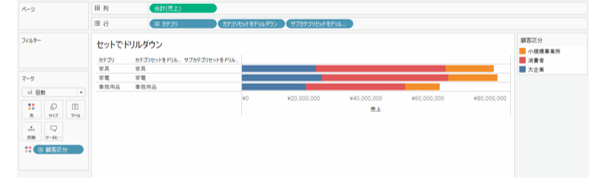
列:売上
行:カテゴリ、「カテゴリセットをドリルダウン」(2で作成した計算フィールド)
「サブカテゴリセットをドリルダウン」(4で作成した計算フィールド)
色:顧客区分
7.ドリルダウンしてみましょう
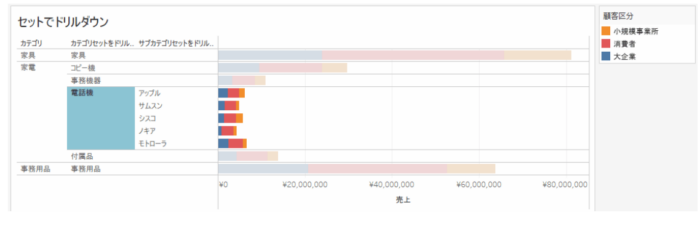
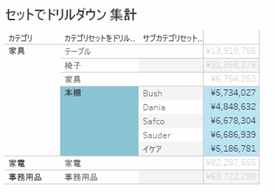
選んだカテゴリ、サブカテゴリのみが展開される。
以上、今回はTableauの「セットを使ってドリルダウン」の小技を紹介しました。
関連リンク